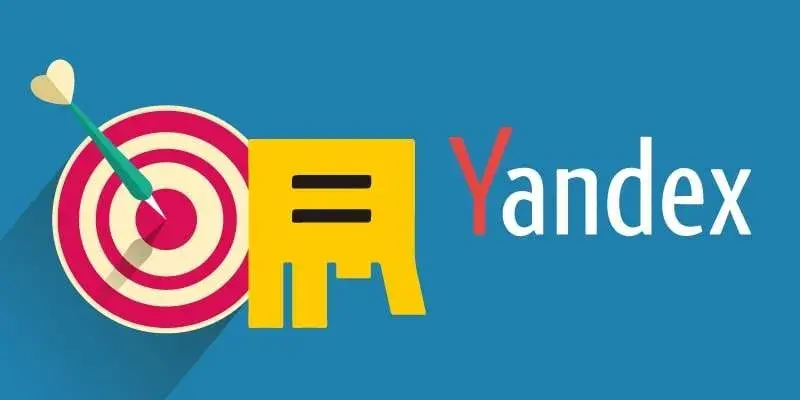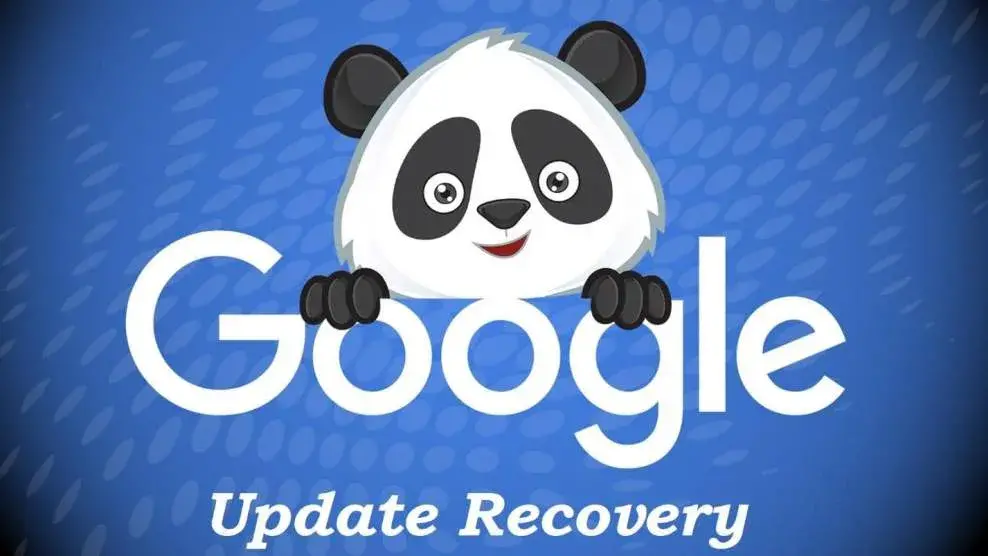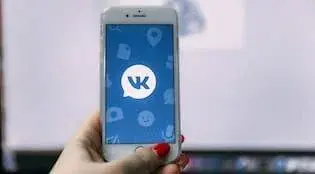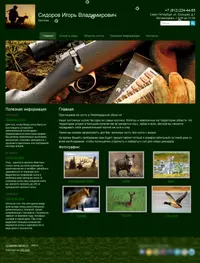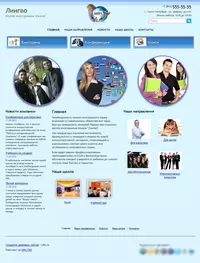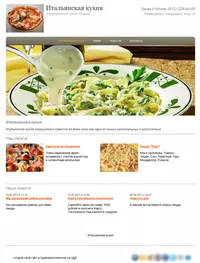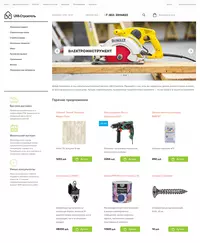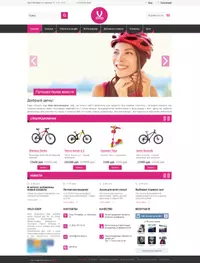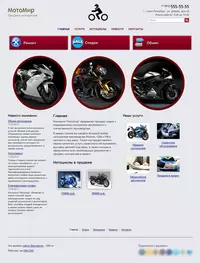После установки JavaScript кода на сайт начнется сбор информации о клиентах: возраст, пол, местонахождение, нажатия на ссылки, покупка товара. Полученная таким образом информация используется для показа таргетированных объявлений. Обладая детальной информацией о вашей целевой аудитории, вы повысите эффективность своих рекламных кампаний и направите их на четко выделенную аудиторию.
Код Пикселя нужно предварительно сгенерировать в рекламном кабинете Facebook* и установить на свой ресурс. Как это сделать правильно ― вы узнаете из этой статьи. Но сначала выясним, какие задачи решает Facebook* Pixel.
Какие задачи решает Facebook* Pixel
- Ретаргетинг.
Мы уже рассказывали о ретаргетинге и Пикселе ВКонтакте. В Facebook* это работает аналогичным способом. Например, в ваш интернет-магазин зашел посетитель, просмотрел какие-то товары, но ничего не купил. Пиксельный код фиксирует его данные в соцсети, а затем показывает ему рекламное объявление. Так как человек уже интересовался вашими товарами, велика вероятность, что он не останется равнодушным к выгодному предложению и все-таки совершит покупку или оставит заявку.
- Мониторинг конверсий.
Фейсбук* Пиксель позволяет отслеживать целевые действия посетителей с любых устройств. Допустим, человек зашел на ваш сайт со смартфона, полистал страницы и закрыл. Через какое-то время он опять зашел, но уже с компьютера, и оформил заказ. Pixel все это фиксирует, запоминает и использует для показа таргетированных объявлений. Вы спросите: зачем еще что-то показывать, если клиент уже совершил покупку? Для того, чтобы предложить ему сопутствующие товары. Купил компьютерную мышку ― покажите рекламу ковриков. Приобрел телевизор ― дайте объявление о скидке на TV-приставку. Продажа дополнительных товаров приносит неплохую прибыль.
![]()
- Создание look-alike аудитории.
Да-да. Facebook* Pixel умеет и такое. Кто не знает, look-alike (то есть похожей) аудиторией зовутся пользователи, которые интересуются теми же товарами или услугами, что и посетители вашего сайта. Другими словами, Пиксель фиксирует всех ваших клиентов, совершивших покупку на сайте, а затем ищет похожую аудиторию, которая проявляла интерес к аналогичным товарам. Найденным пользователям показывается реклама. Так как эти люди заинтересованы в ваших предложениях, их отклик и приятный шелест купюр не заставят себя долго ждать.
- Оптимизация рекламы.
Одна из полезных функций Facebook* Pixel — конверсионная оптимизация. Инструмент замеряет определенные показатели, чтобы повысить эффективность рекламы. На основе полученных результатов «умные» алгоритмы автоматически меняют настройки таргетинга, чтобы увеличить % конверсии, то есть покупок или других целевых действий.
Как установить Facebook* Pixel
Авторизуйтесь в своем рекламном профиле, выберите функцию «Пиксели» и создайте пиксель.
![]()
После этого вы увидите окно с 3 вариантами установки кода Пикселя:
-
Интеграция с Tag Manager или другими платформами.
-
Ручная установка.
-
Отправка кода разработчику на электронную почту.
![]()
Так как оплачивать услуги разработчика готов далеко не каждый, а навыками интеграции с другими платформами обладают единицы, мы рассмотрим ручную установку. После выбора этого пункта генерируется код, который вам надо вставить в шаблон своего сайта ― между тегами . Для сайта на 1С-UMI — вставьте код в поле "Подтверждение владения сайтом«в разделе «Реклама/SEO» панели управления.
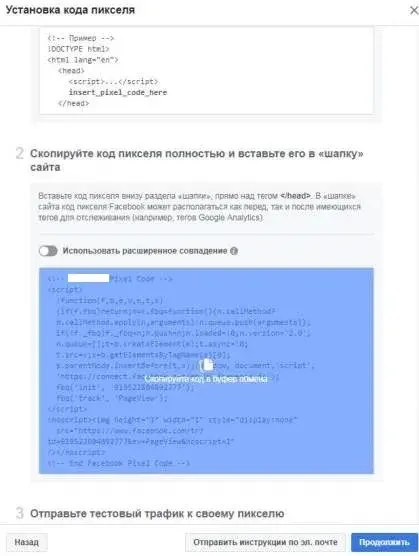
Настройка работы Facebook* Pixel
После установки кода на ваш сайт активируйте события для мониторинга.
Всего Фейсбук* предлагает на выбор 9 событий:
-
Добавление товара в корзину — нажатие целевой кнопки действия.
-
Покупка — торговая сделка.
-
Начало оформления заказа — указание части данных в полях оформления заказа.
-
Генерация лида — запрос тестовой версии, идентификация пользователя.
-
Поиск — задействование поиска на сайте.
-
Добавление платежной информации — указание реквизитов для оплаты.
-
Просмотр контента — изучение страниц ресурса.
-
Добавление в список «отложенное» — откладывание покупки на потом.
-
Завершенная регистрация — на 100% заполненная регистрационная форма.
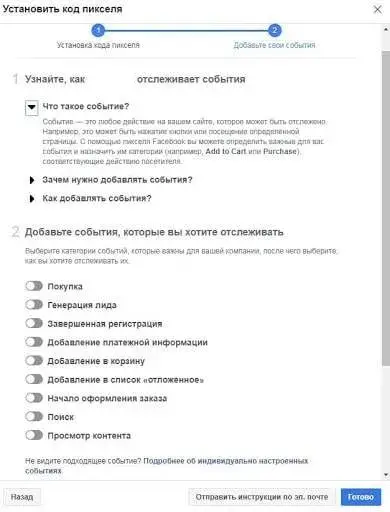
Для каждого из событий генерируется индивидуальный код. Вы его должны вставить в блок «Код события», как на схеме ниже. Просто добавьте через панель управления (там же, в «Подтверждении владения сайтом») строчки событийного кода Пикселя в первоначальный.
![]()
Рассмотрим на примере события «Покупка». После активации данной функции появятся дополнительные настройки события и сам код. Укажите нужные параметры и перенесите код на свой ресурс. Аналогичным образом активируются другие события, предлагаемые Facebook*.
![]()
Как проверить?
Чтобы проверить, правильно ли работает Фейсбук* Пиксель, отправьте тестовый трафик, указав адрес своего сайта с установленным кодом.
![]()
В результате такой проверки будет создан отчет, в котором вы увидите, что сбор информации заработал ― значит, Пиксель работает корректно.
В качестве дополнительного инструмента проверки наличия кода на ресурсе задействуйте расширение Facebook* Pixel Helper для Google Chrome.
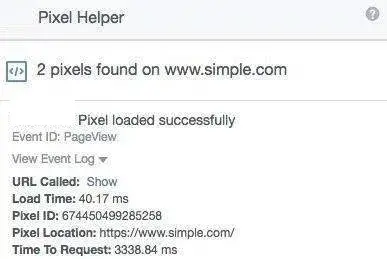
Если Пиксель найден, значок расширения приобретет синеватый оттенок, а в открывшемся окне вы увидите количество обнаруженных кодов.
Если вы планируете пользоваться таргетированной рекламой Фейсбука*, обязательно задействуйте инструмент Facebook* Pixel. С его помощью вы не только оптимизируете рекламную кампанию, но и повысите конверсию своего сайта!
*Meta, материнская компания Facebook и Instagram, признана в России экстремистской.